Windows 11の広告表示を減らす方法
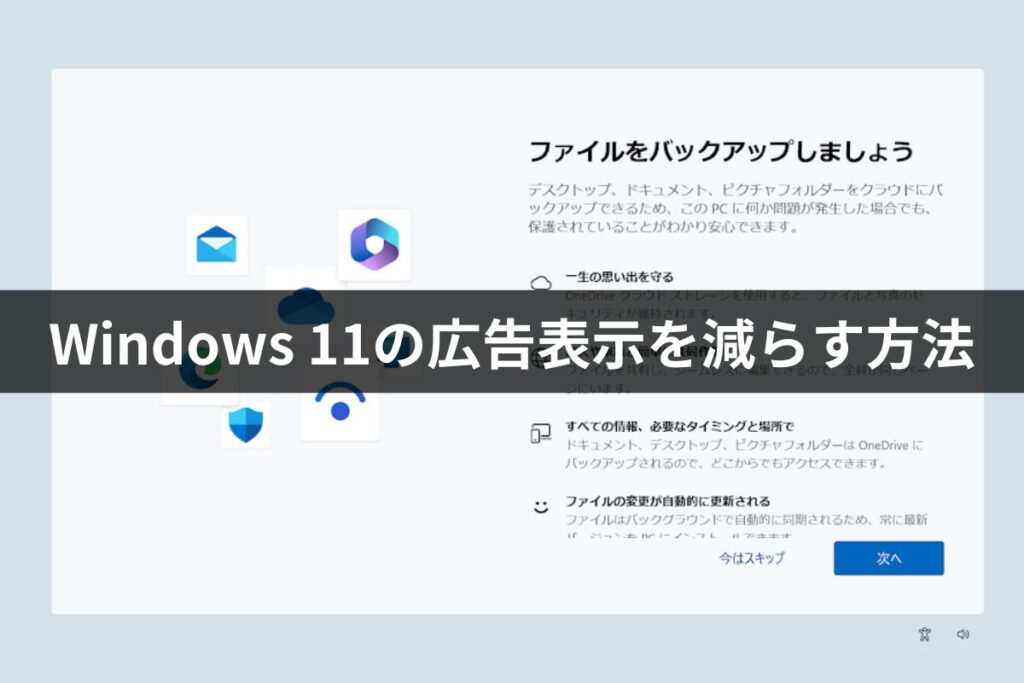
Windows 11ではマイクロソフトが使わせたい機能(本格的に使うには有料)を有効にさせようとする表示がよく出てきます。
使いたくない人にとってはうるさいだけの表示なので、この表示をできるだけ出さないよう設定を変えましょう。
Windows 11はマイクロソフトの広告が多い
Windows 11を使っていると、Microsoft 365やOneDriveバックアップ、PC Game Passなどを使いませんか?的な表示が出ることがあります。
Windowsアップデートを終えて再起動した後などに出ることが多いのですが、使う気のない人にとって目障りです。
また、これらのサービスは本格的に有料になるのでマイクロソフトの広告であり、OSの機能を使って広告を出すのはずるいように感じます。
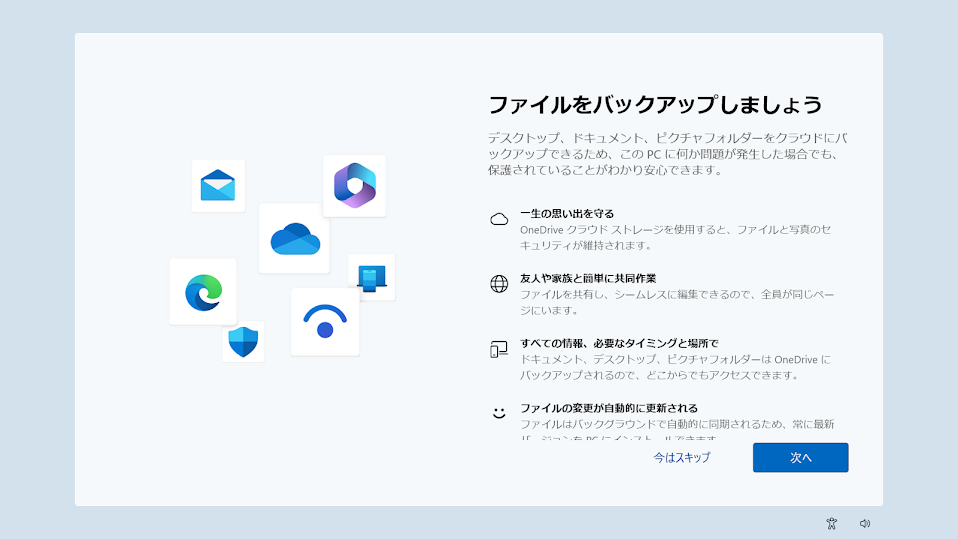
例えば上記のOneDriveのバックアップ機能では、パソコンのデスクトップに表示されたファイルを削除してしまい、同期されている別なパソコンで使えなくなったり、Outlook(classic)でデータファイルにアクセスできずメールか使えなくなったというトラブルが発生しています。
さらにバックアップ対象のファイルが多いと無料で利用できる5GBを超えてしまうため、有料のプランを契約するよう誘導してきます。
そのサービスをいいと思って使う方には有益ですが、使いたくないユーザーにとっては何度も表示されてうるさいだけですし、表示に従ってよくわからないまま不要なサービスを契約してしまうということもありえます。
Windows 11の広告表示を出さなくする
これらの表示を出さないように設定を変更できるので、不要な方は設定を変えましょう。
設定アプリを開き、システムから通知をクリックします。
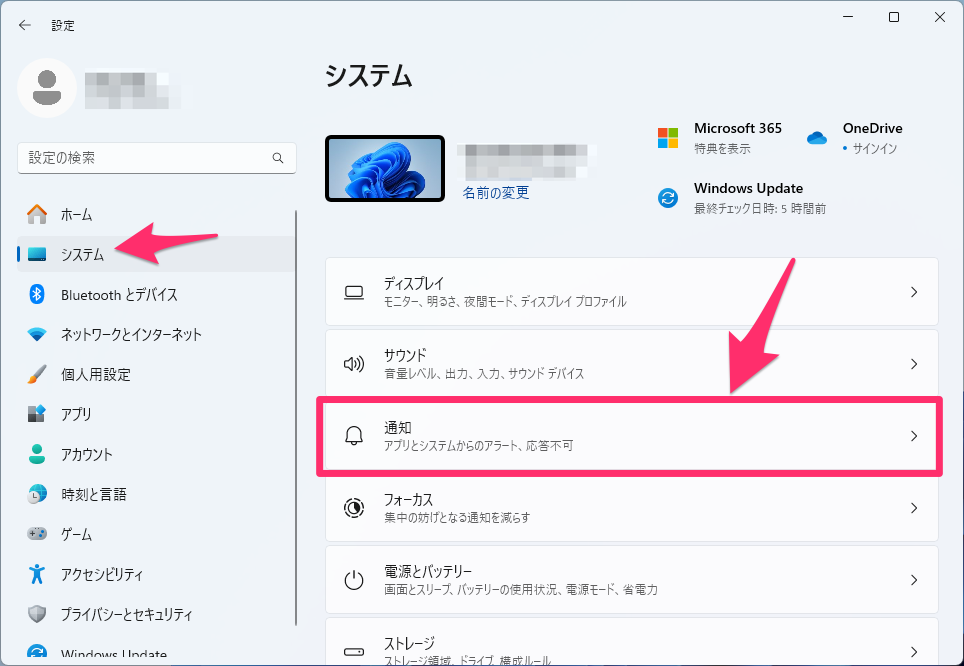
通知のウインドウを下にスクロールして追加の設定をクリックします。
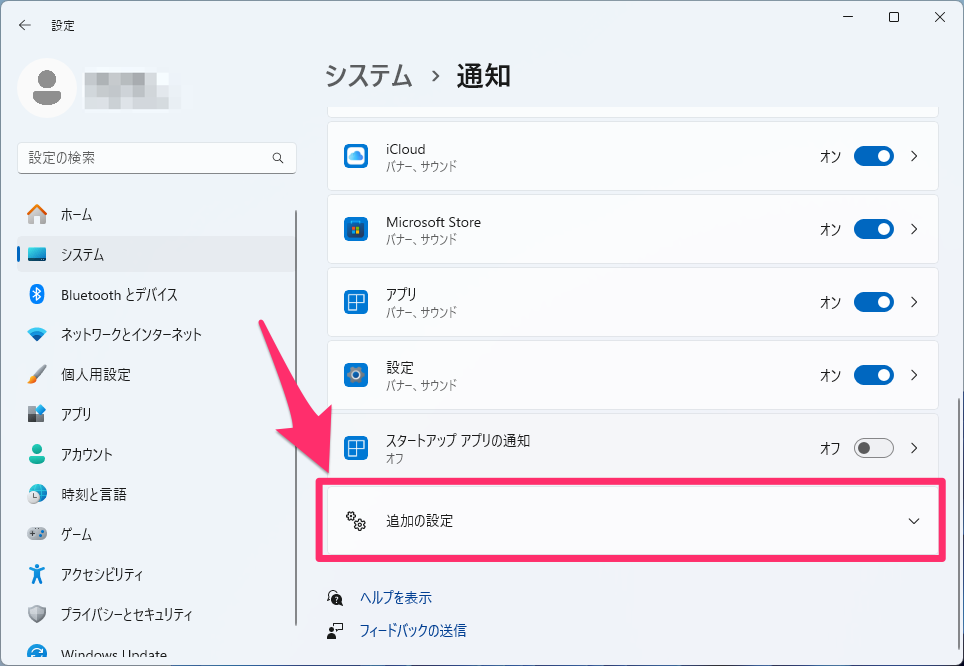
追加の設定で表示された3つの項目のチェックをすべて外します。

設定はこれでOK!
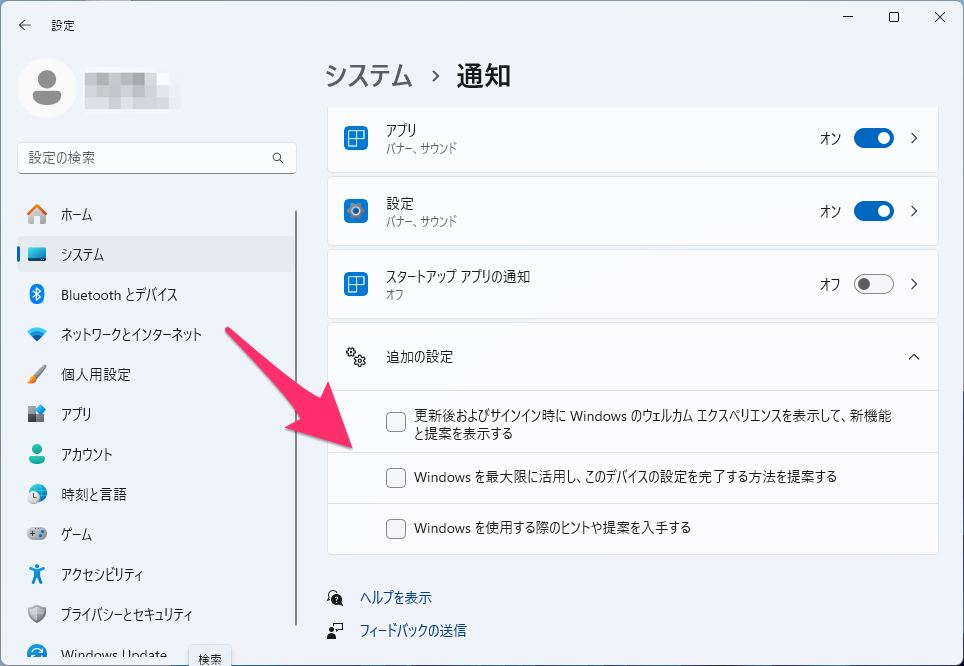
これでうるさい表示を減らすことができます。
ただ、Windows 11自体を作っているマイクロソフトがやってくることなので、別な手法で表示させることもあると思いますし、アップデートなどで機能を変更してくる可能性はありますので、その点は理解しておきましょう。
ライタープロフィール
- フジデンキオーナー
-
菊地 弘尚 ーHirotaka Kikuchiー
フジデンキのなかの人
パソコンの販売と修理、サポート、ウェブサイトの制作を生業としています。
趣味はデジタルガジェット全般(ゲーム機は除く)。
https://note.com/penchi
最新の投稿
 パソコンサポート2025年12月31日Windowsのバージョンを確認する方法
パソコンサポート2025年12月31日Windowsのバージョンを確認する方法 パソコンサポート2025年12月24日SSDはずっと放置するとデータが消える!?長期保存に向かない理由とは
パソコンサポート2025年12月24日SSDはずっと放置するとデータが消える!?長期保存に向かない理由とは コラム2025年12月17日Windows 10パソコンは“悲劇のXP”と同じ運命をたどるのか?
コラム2025年12月17日Windows 10パソコンは“悲劇のXP”と同じ運命をたどるのか?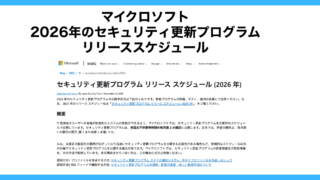 おすすめ2025年12月10日マイクロソフト 2026年のセキュリティ更新プログラム リリース スケジュール
おすすめ2025年12月10日マイクロソフト 2026年のセキュリティ更新プログラム リリース スケジュール


